Excelで作業していると突然変な枠が出現しました。多分、キーボード操作をしている時に何かのショートカットキーを入力してしまったのだと思いますが、色々削除方法を試しても中々削除できません。
色々調べて最終的には削除できたので方法をご紹介します。

Excelの消えない枠の正体
消えない枠の正体は最終的に詳しくは分かりませんでしたが、マクロや VBAで使用するモノのようです。Excelは簡単な計算式くらいしか使わない僕にとっては未知の世界でした。
枠の削除方法
今回はちょっと古いOffice2007での説明ですが、基本は同じです。
1・「開発」タブメニューを表示させる
メニュータブに「開発タブ」が表示されていない場合は設定変更をします。
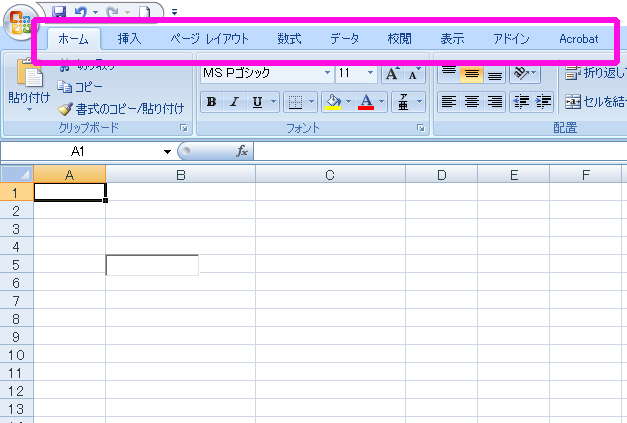
左上「オフィスボタン」→下「Excelのオプション」を開く
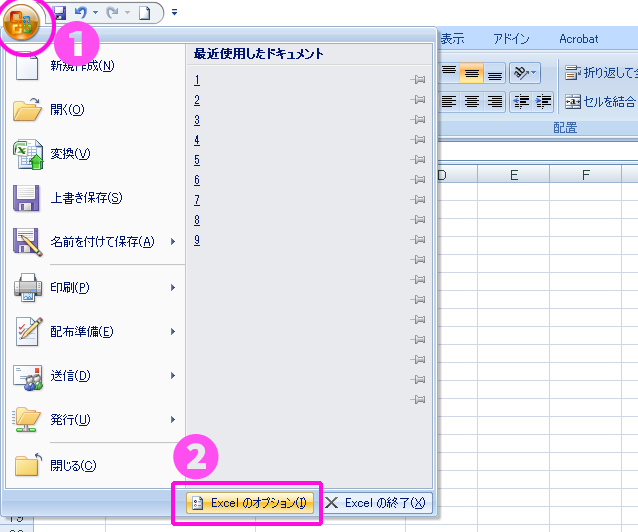
「開発」タブをリボンに表示する→チェックを入れる
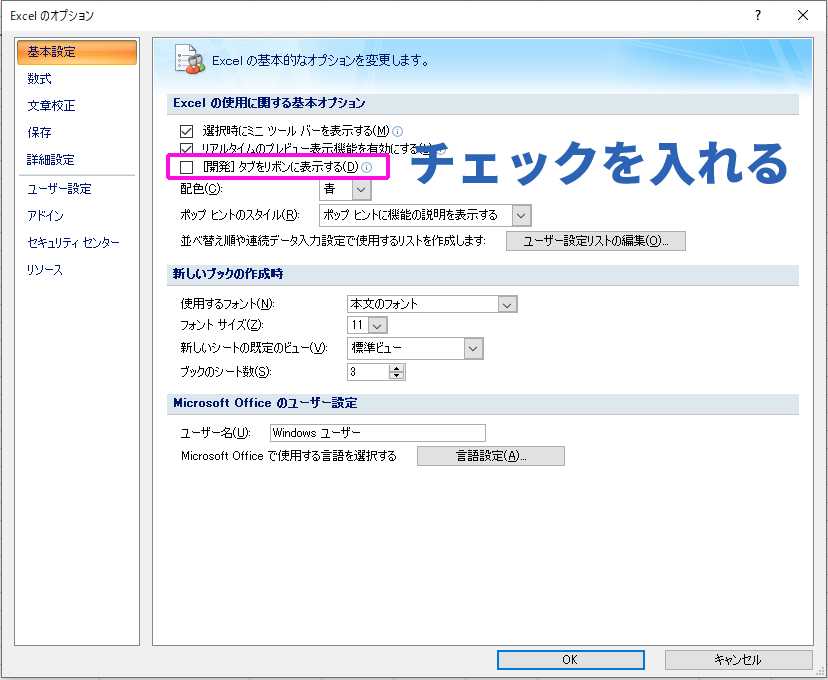
「開発」メニューが表示されました
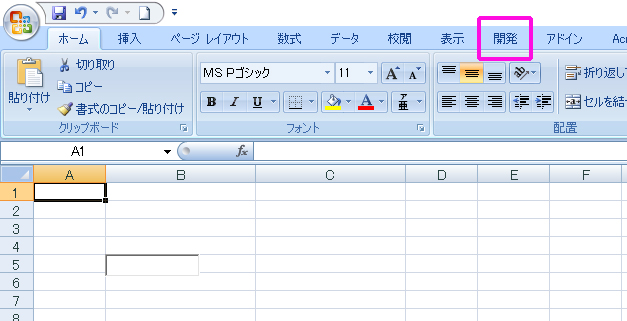
officeのバージョンによって表示方法は異なります。
2・開発→デザインモード
開発タブからデザインモードを選択すると「変な枠」が選択できるようになります。
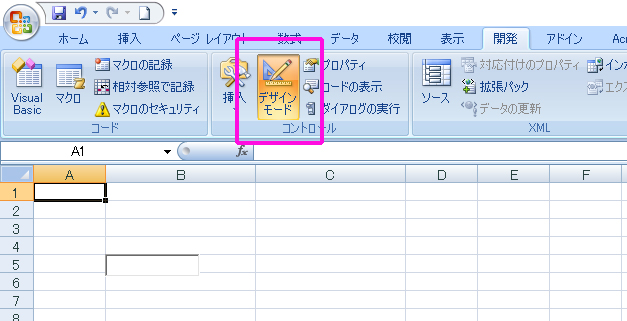
計算式の所をみると関数が入っているのが分かります。
これを選択した状態でバックスペースかdeleteで削除できます。
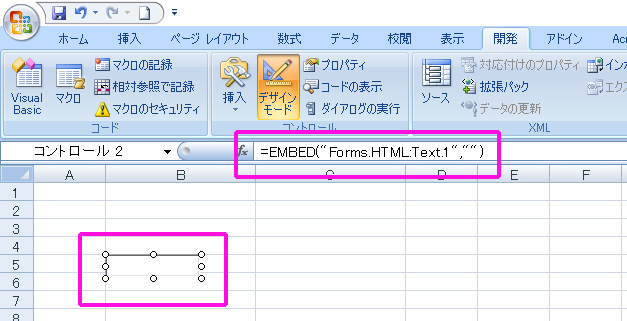
あとがき
Excelは使いこなすととても便利だと思いますが、簡単な計算式程度しか使えない僕にとっては変な枠としか思えません。同じように不意に出現した場合はこの方法をお試し下さい。



